Управление проектами значительно упрощается при использовании подходящих инструментов. Microsoft Project оказывает здесь неоценимую поддержку. Шаблоны позволяют эффективно и целенаправленно планировать и управлять проектами. Это руководство даст вам знания, необходимые для того, чтобы максимально эффективно использовать различные шаблоны в MS Project.
Основные выводы
- MS Project предлагает множество бесплатных шаблонов для различных областей применения.
- Шаблоны можно сортировать по категориям, чтобы ускорить выбор.
- Вы можете настраивать шаблоны и добавлять свои собственные данные, чтобы использовать их для конкретных проектов.
- Примечания и обратные ссылки на предшественников включены в шаблоны и облегчают управление проектами.
Пошаговое руководство
Чтобы использовать шаблоны в MS Project, выполните следующие действия:
1. найти шаблоны
Открыв MS Project, перейдите в раздел "Новый". Там вы найдете опцию "Другие шаблоны". Нажмите на нее, чтобы получить обзор доступных шаблонов.
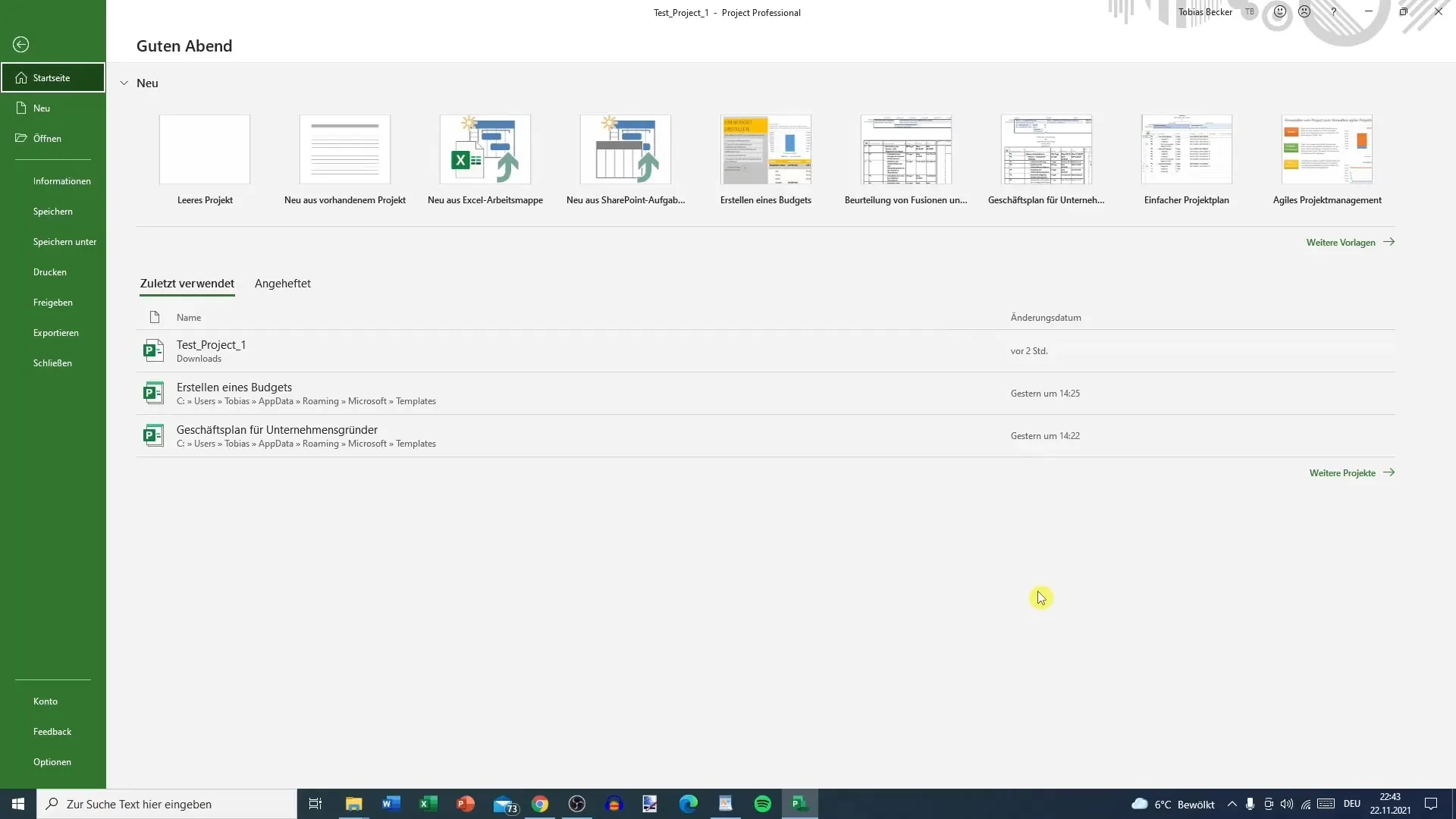
2. просмотр шаблонов
В этой области вы увидите пустой шаблон, а также готовые шаблоны для конкретных проектов, таких как бюджет или планирование проекта. Здесь также можно узнать шаблоны, которые уже использовались.
3. сортировка шаблонов по категориям
Чтобы облегчить выбор, у вас есть возможность отсортировать шаблоны по различным категориям, например "Проекты", "Университетские инструменты" или "Маркетинг". Это позволит вам быстро найти шаблон, который лучше всего подходит для вашего проекта.
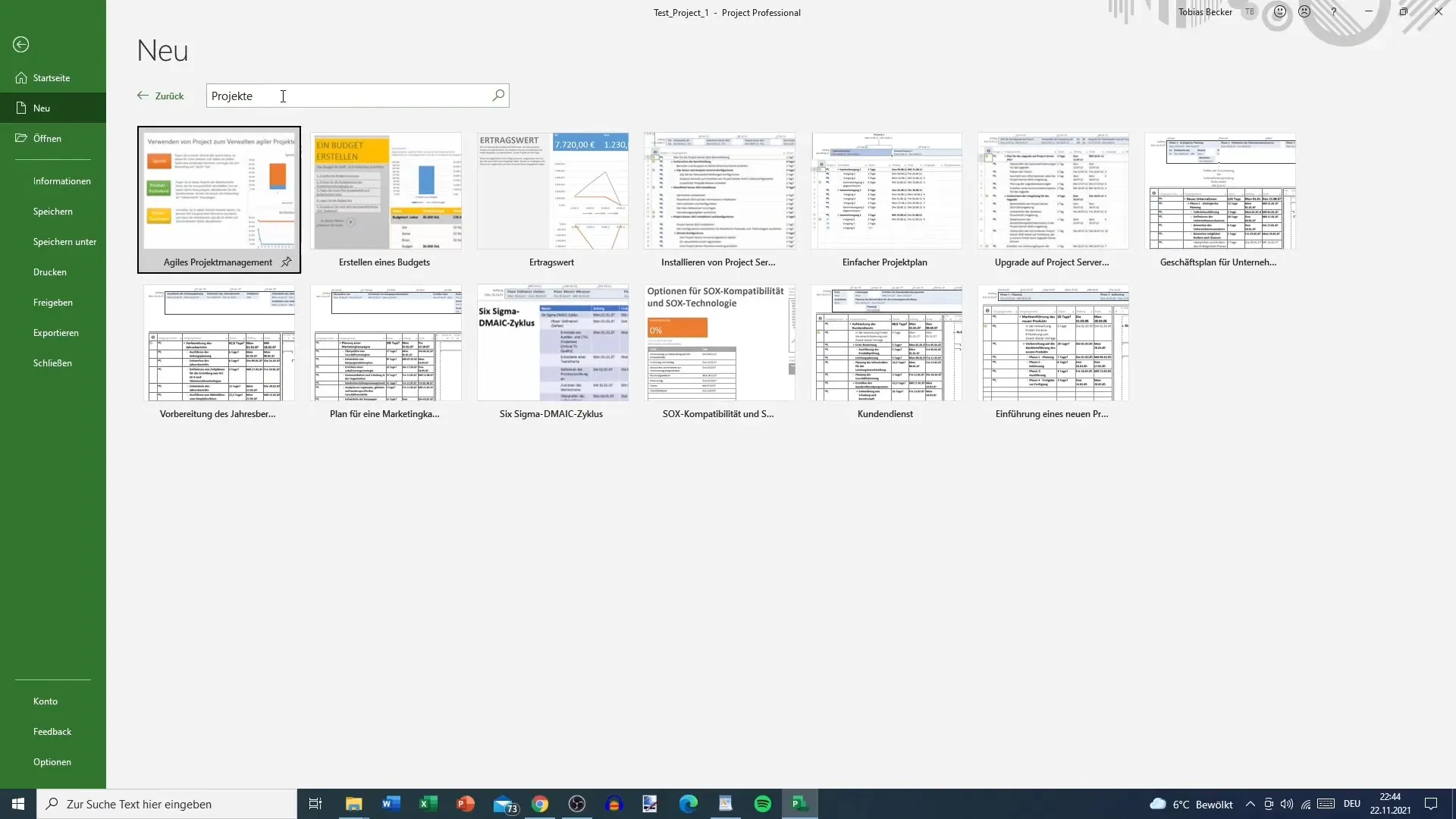
4. использование шаблонов
После того как вы нашли подходящий шаблон, нажмите на кнопку "Создать". Это позволит загрузить шаблон в ваш проект. Вы сразу же получите доступ к соответствующим таблицам и данным.
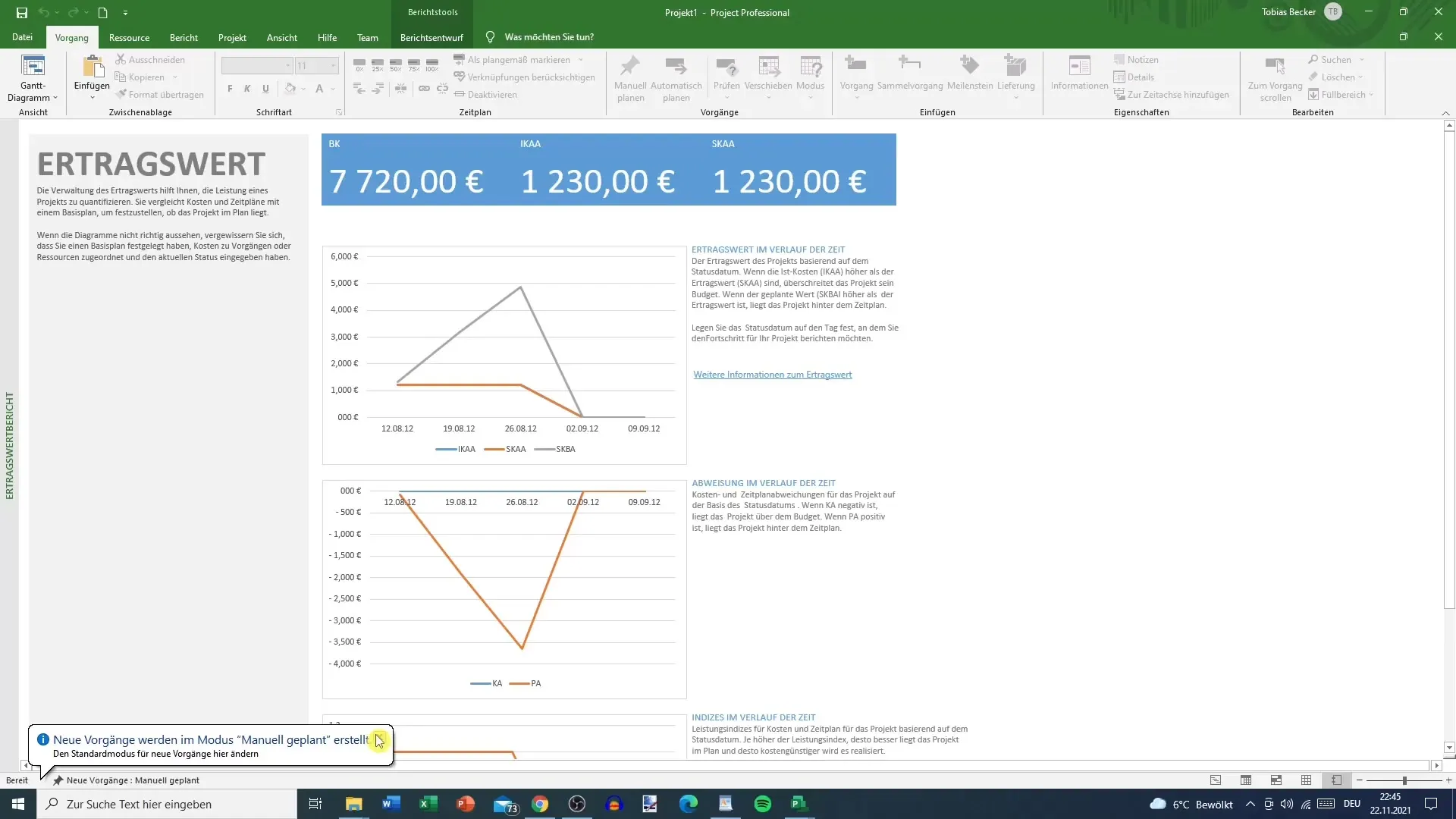
5. настройка данных
Теперь вы можете настроить предоставленный шаблон. Добавьте свои данные, чтобы сделать шаблон подходящим для вашего проекта. Например, в шаблоне "Капитализированная прибыль" можно ввести значения, важные для вашего проекта.
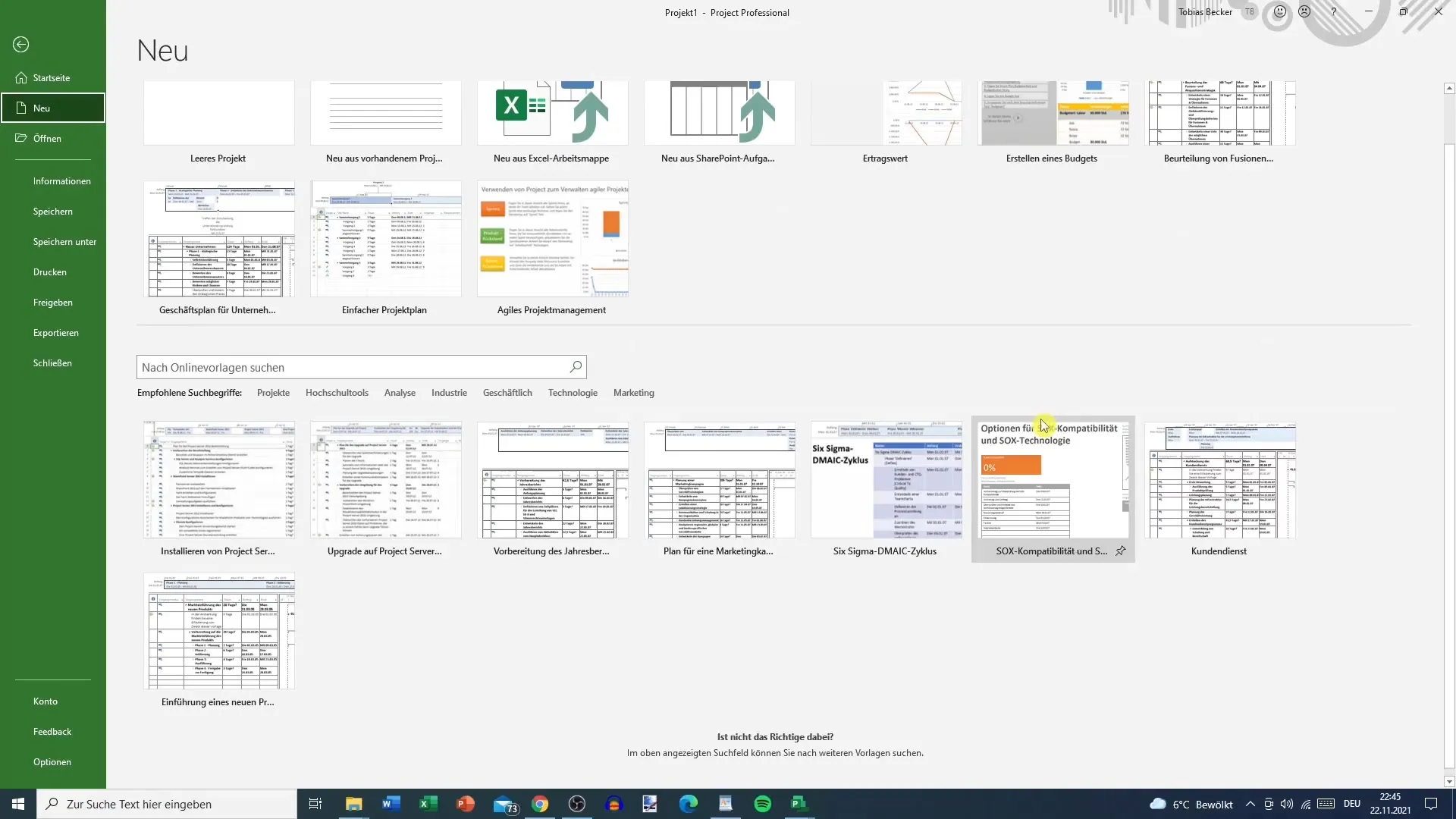
6. планирование проектов с помощью специальных шаблонов
Если вы хотите управлять конкретным проектом, например "Шесть сигм", вы также можете использовать шаблоны. Они показывают различные фазы и задачи, которые важны для такого проекта.
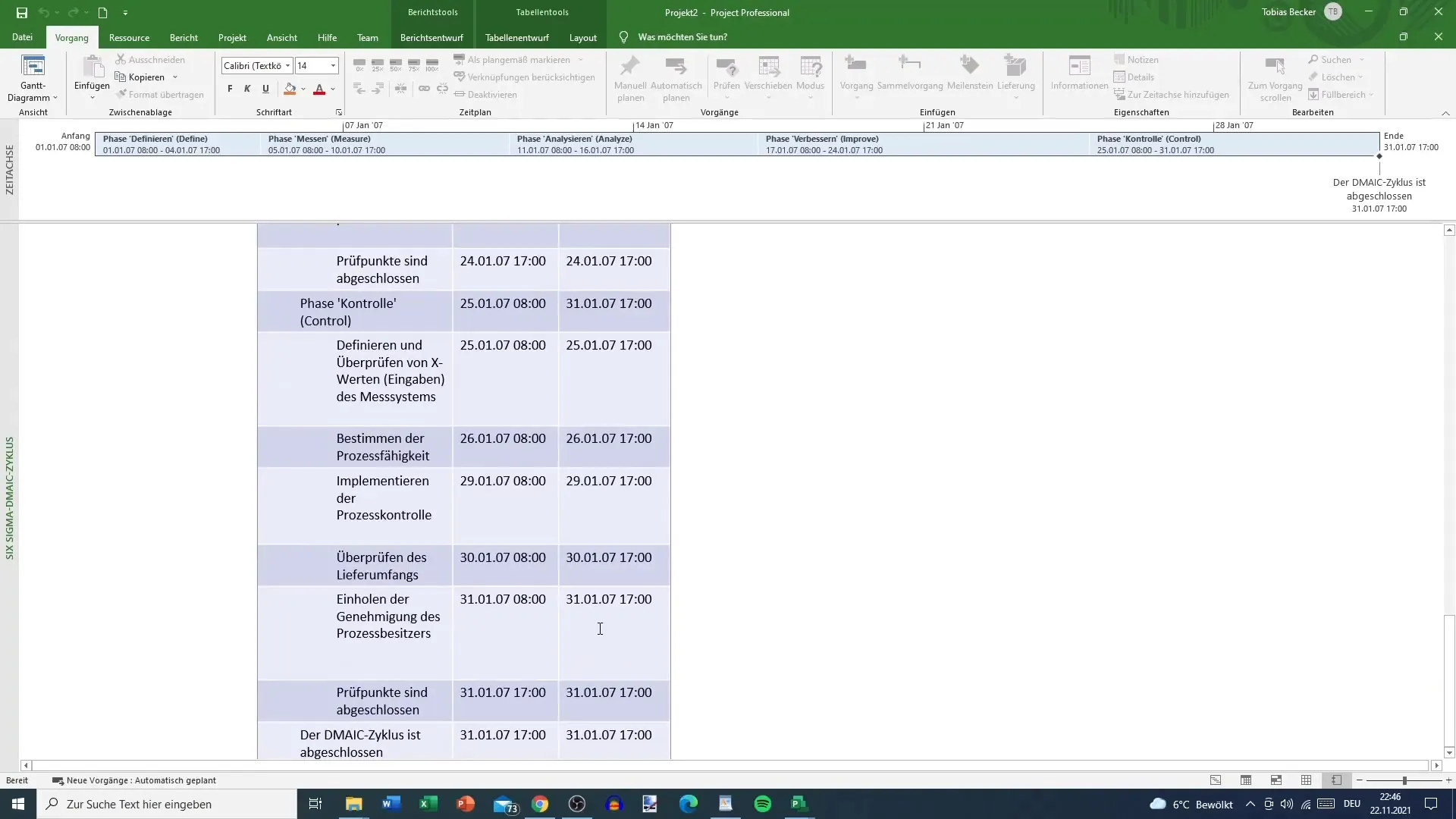
7 Рассмотрим возможность гибкого управления проектами
Еще одно преимущество MS Project - возможность использования agile-методов. Найдите шаблоны для agile-управления проектами или маркетинговых планов, чтобы интегрировать их в свой проект.
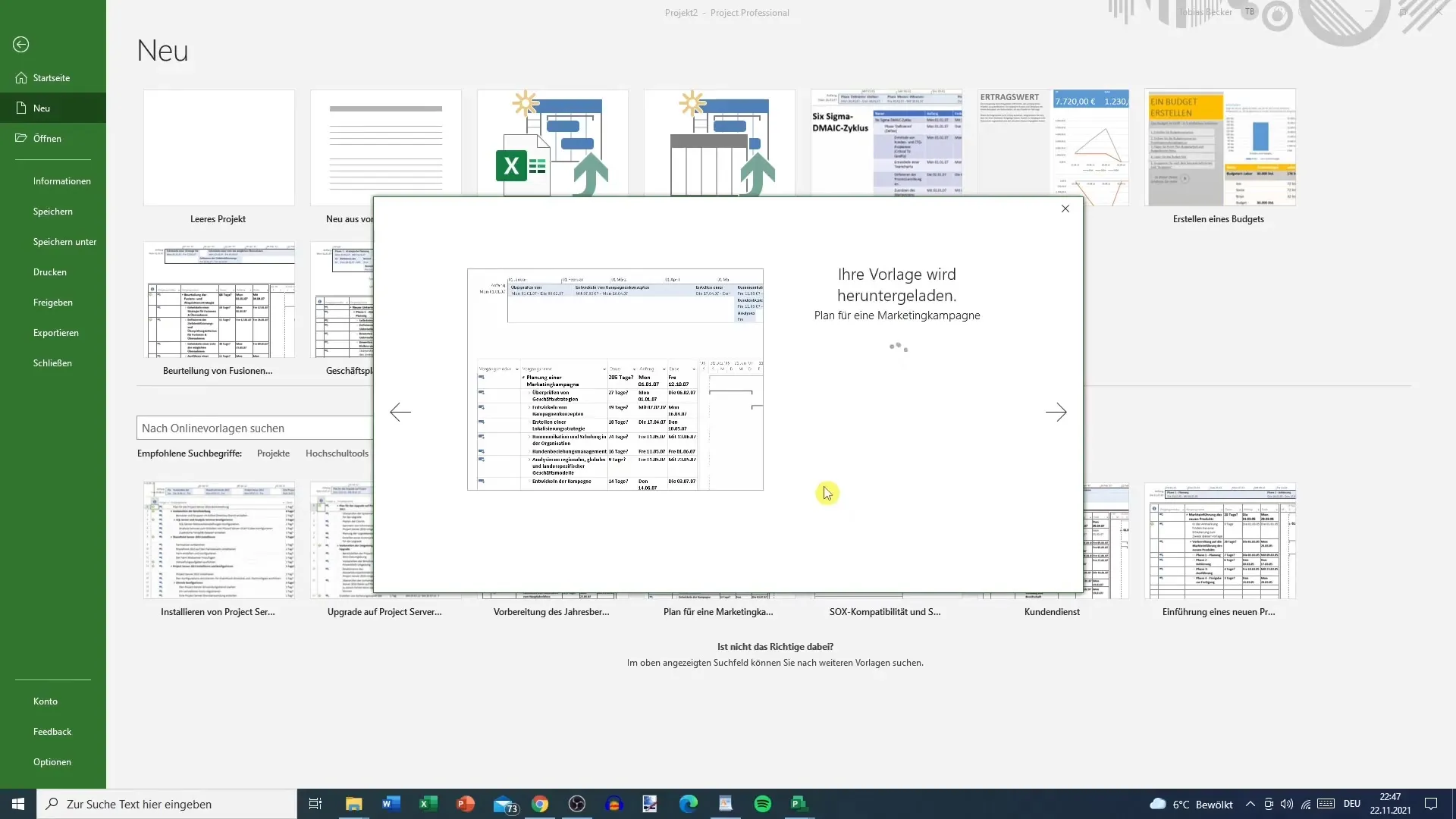
8 Создавайте маркетинговые планы
С помощью маркетингового плана, который создается в течение 205 дней, вы можете детально спланировать и распределить отдельные этапы и процессы. Этот шаблон поможет вам поддерживать обзор и эффективно использовать ресурсы.
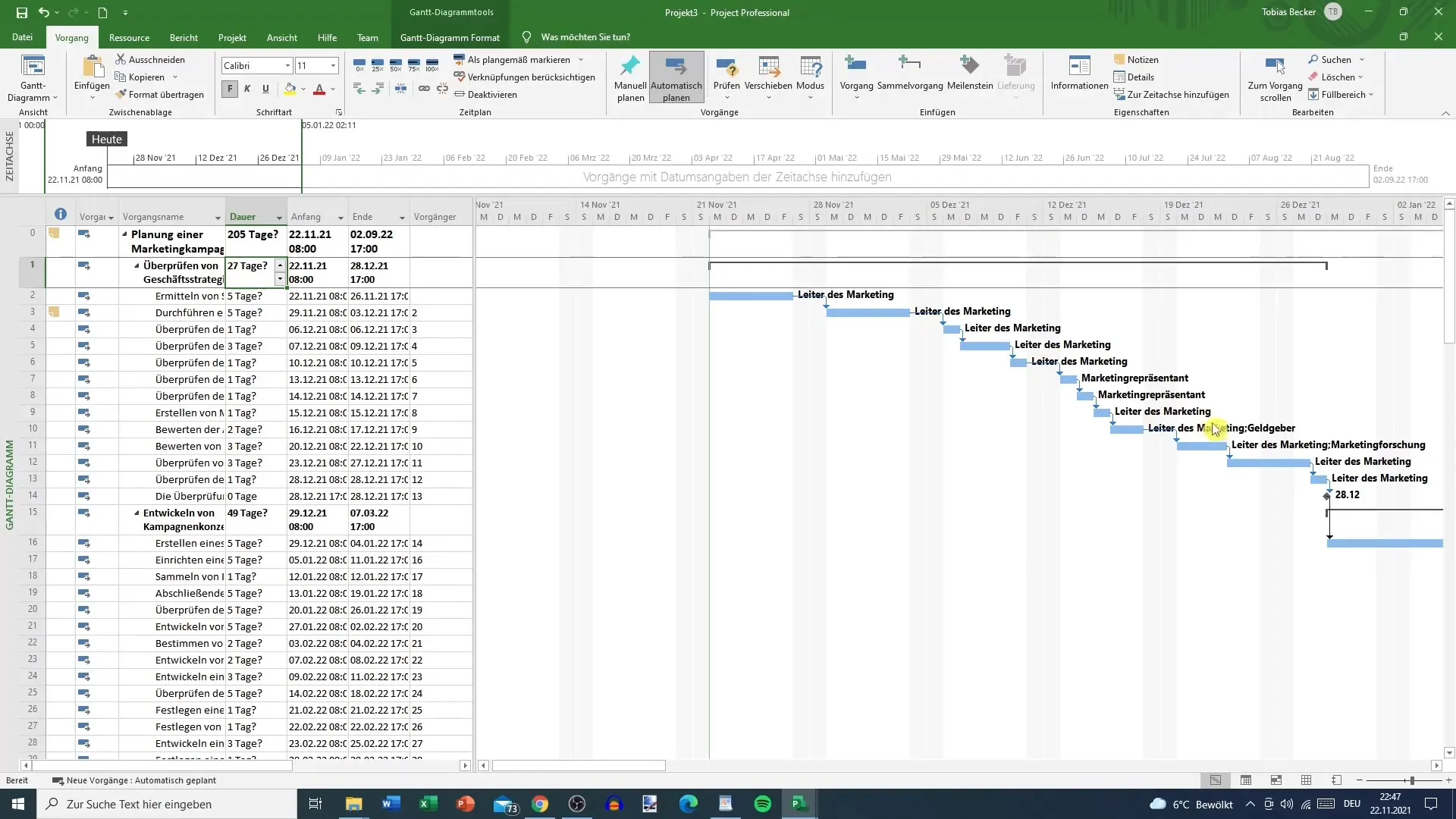
9. добавление заметок
Чтобы документировать свои мысли, вы можете добавлять заметки к соответствующим процессам. Просто нажмите на соответствующую задачу и добавьте заметку.

10. назначать предшественников
Интересной функцией MS Project является возможность устанавливать связи с предшественниками. Вы можете связать различные задачи друг с другом, чтобы лучше контролировать сроки.
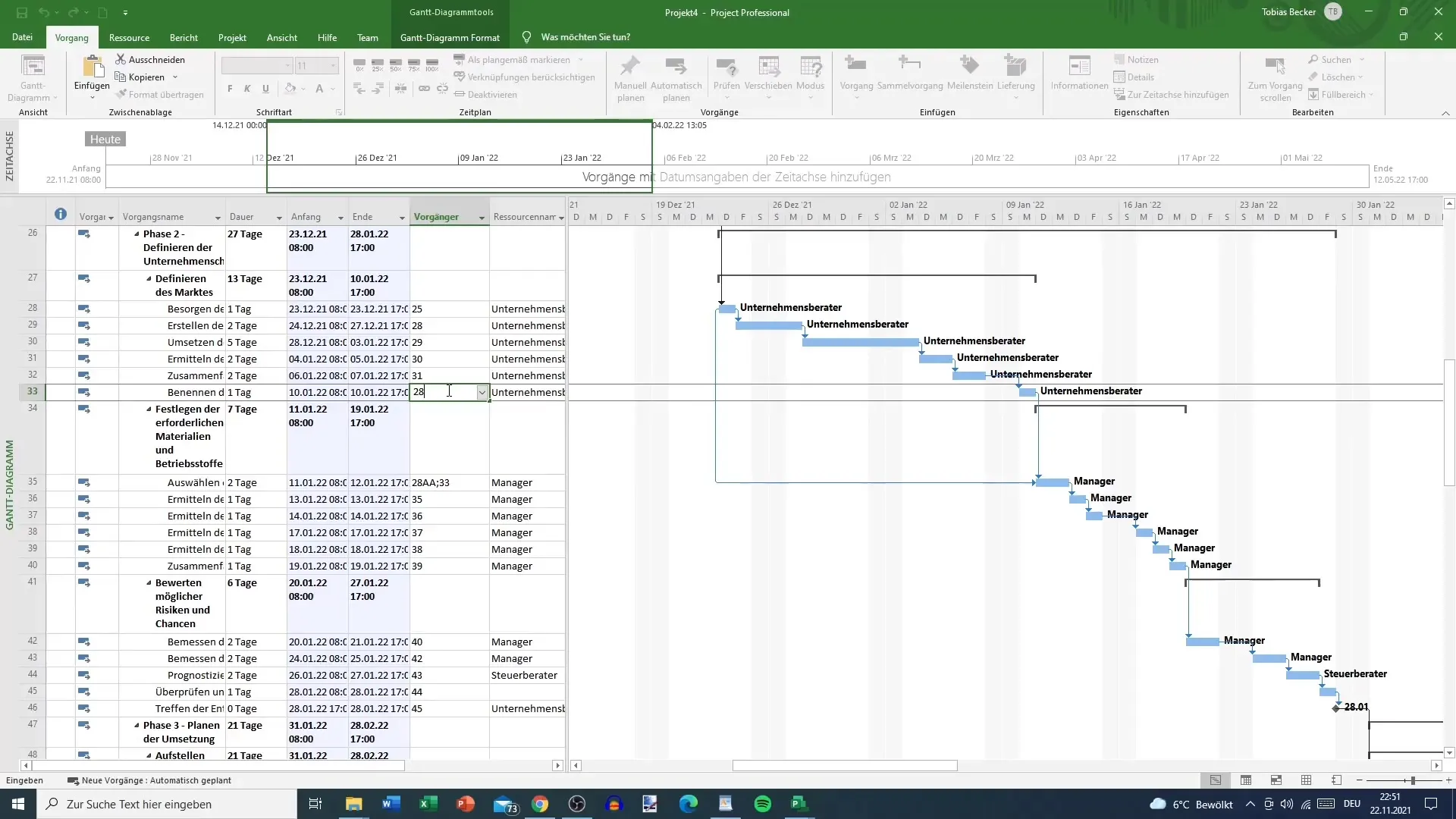
11. Создавайте собственные шаблоны
После того как вы освоите различные шаблоны, вы также можете создать свой собственный. При этом учитывайте специфические требования вашего проекта.
Резюме
Использование шаблонов в MS Project позволяет эффективно планировать и организовывать проекты. Представленные здесь шаги помогут вам найти подходящий шаблон, настроить его и успешно управлять своими проектами.
Часто задаваемые вопросы
Как найти шаблоны в MS Project?Вы можете найти шаблоны, нажав на "Новый" в главном меню, а затем на "Другие шаблоны".
Можно ли сортировать шаблоны по категориям?Да, вы можете сортировать шаблоны по категориям, таким как проекты, университетские инструменты или маркетинг.
Как настроить шаблон?Чтобы настроить шаблон, загрузите его и введите свои данные в существующие таблицы.
Как добавить примечания к задаче?Вы можете добавить примечания, щелкнув соответствующую задачу и введя примечание в поле примечания.
Могу ли я связать задачи между собой в MS Project?Да, вы можете установить обратные ссылки на предшественников, чтобы связать разные задачи между собой.


